Instalando o Docker no Ubuntu 16.04 com Portainer
Neste post eu vou demonstrar como instalar o Docker CE (Community Edition) no Ubuntu 16.04 e utilizar o Portainer para gerenciar o ambiente.
Portainer é uma solução de gerenciamento para o Docker, com ele é possível gerenciar facilmente os seus hosts Docker e clusters com Docker Swarm através de uma interface web limpa, simples e intuitiva.
Eu usei algumas vezes o Rancher, ele é bem completo e com várias features, o problema é que ele é muito pesado, ocupa aproximadamente 800mb de memória. O Portainer usa menos de 10mb e como a ideia no futuro é usar no Raspberry, quanto menos, melhor.
Antes de começar a instalação, garanta que não existem outras versões do Docker instalado no servidor. Se existir algo, o comando abaixo irá remover, caso contrário, vamos seguir em frente.
sudo apt-get remove docker docker-engine docker.io
Atualizar os pacotes.
sudo apt-get update
Instalar os pacotes para o apt use o repositório HTTPS.
sudo apt-get install \ apt-transport-https \ ca-certificates \ curl \ software-properties-common
Adicionar o GPC offical do Docker.
curl -fsSL https://download.docker.com/linux/ubuntu/gpg | sudo apt-key add -
Verificar o fingerprint.
sudo apt-key fingerprint 0EBFCD88
A saída do comando é algo parecido com isso:
pub 4096R/0EBFCD88 2017-02-22
Key fingerprint = 9DC8 5822 9FC7 DD38 854A E2D8 8D81 803C 0EBF CD88
uid Docker Release (CE deb) <docker@docker.com>
sub 4096R/F273FCD8 2017-02-22
Adicionar o repositório do Docker.
sudo add-apt-repository \ "deb [arch=amd64] https://download.docker.com/linux/ubuntu \ $(lsb_release -cs) \ stable"
Atualizar os pacotes.
sudo apt-get update
E por fim, instalar o Docker.
sudo apt-get install docker-ce
Após a instalação ser concluída, vamos verificar a versão do Docker.
docker version
A saída do comando (no meu caso) foi esta:
Client:
Version: 17.09.1-ce
API version: 1.32
Go version: go1.8.3
Git commit: 19e2cf6
Built: Thu Dec 7 22:24:23 2017
OS/Arch: linux/amd64
Server:
Version: 17.09.1-ce
API version: 1.32 (minimum version 1.12)
Go version: go1.8.3
Git commit: 19e2cf6
Built: Thu Dec 7 22:23:00 2017
OS/Arch: linux/amd64
Experimental: false
Pronto, o Docker está instalado e funcional. Para facilitar o gerenciamento do ambiente, vamos instalar configurar o Portainer no servidor com o Docker.
Primeiro é necessário criar o volume.
docker volume create portainer_data
E depois criar o container (sim, o nosso gerenciador do Docker é um container).
docker run --name portainer -d -p 9000:9000 -v /var/run/docker.sock:/var/run/docker.sock -v portainer_data:/data portainer/portainer
Após concluir a criação do container, para iniciar as configurações iniciais, basta abrir o navegador e digitar o IP do servidor Docker com a porta 9000 (http://192.168.0.91:9000).
O primeiro passo é definir o nome de usuário e senha.
Depois selecionar o servidor que contém o Docker instalado (neste caso é local).
Pronto, o Portainer está instalado e pronto para uso.
É isso aí pessoal, até a próxima!
- Referências
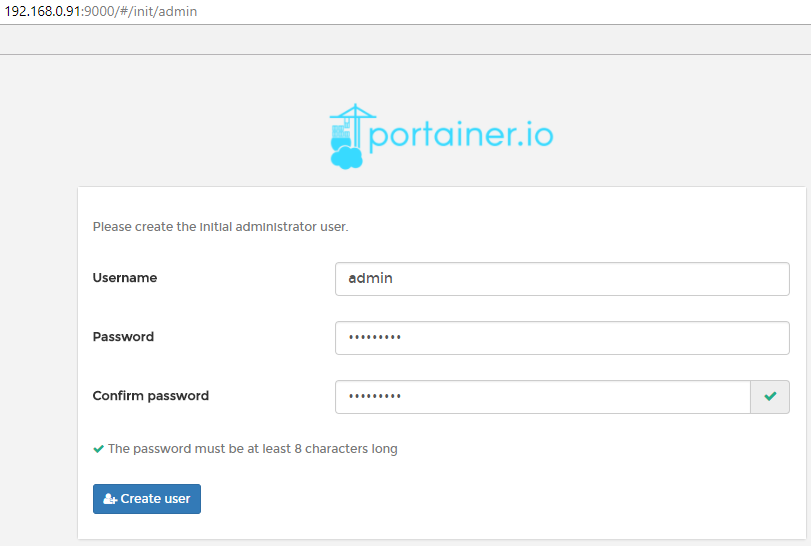
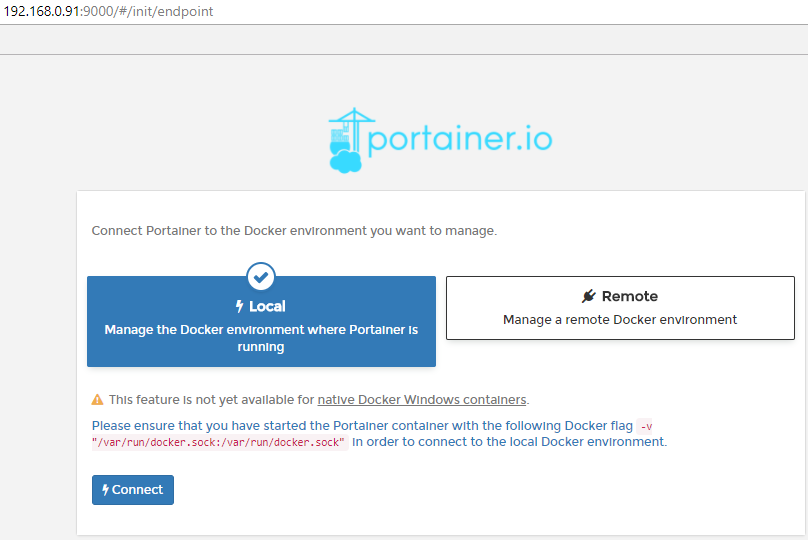
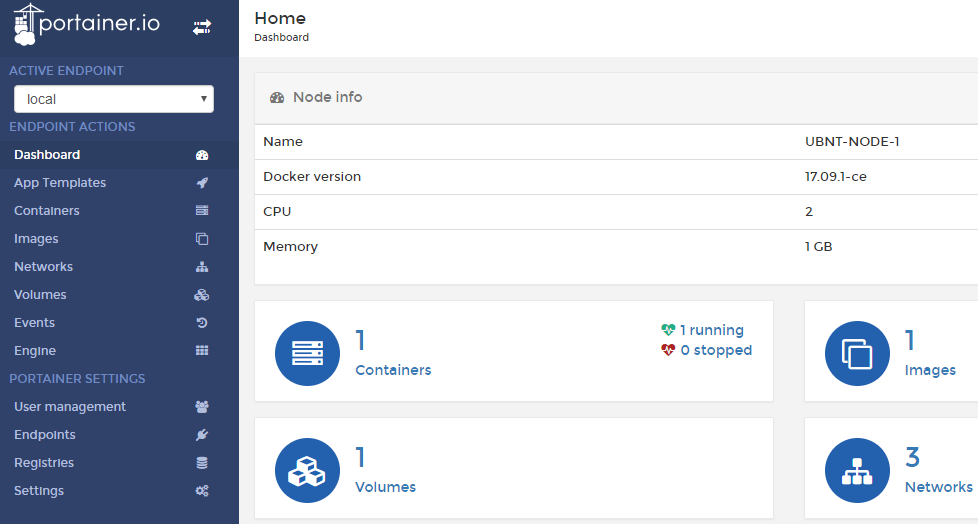
2 thoughts on “Instalando o Docker no Ubuntu 16.04 com Portainer”
Cara, parabéns !!! muito didático e fácil. Estou estudando docker por conta e mesmo gostando do terminal, achava muito massante criar tudo na linha de comando. Por questão de gosto, eu acho mais gerenciavel trabalhar com uma interface gráfica. ficar analisando containers com o “docker ps, ou docker inspect ” não é tão produtivo. Mais uma vez, obrigado.
Fico feliz em saber que te ajudou, Newton!